
时间:2023-03-14 编辑:hyd
在日常用迅捷CAD编辑器绘图设计工作中,我们常常需要给绘制的CAD图形进行面积标注。当然在标注面积之前我们需要先测量出图形的面积。那么面积怎么算呢,下面就来说下两种常用方法。
一、面积测量快捷键命令字符:
(1)在命令行输入命令字符:area,点击键盘空格键;
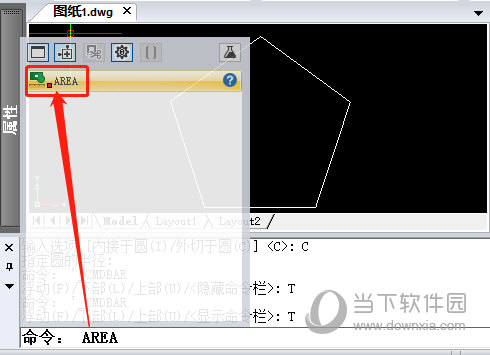
(2)根据命令行提示,实体(E)/添加(A)/减去(S)/<第一点>:,输入字母E,点击键盘空格键;
(3)根据命令行提示,选取对象进行面积计算:,选中需要测量面积的闭合图形(五边形);
(4)这时候命令行会立刻显示出该。
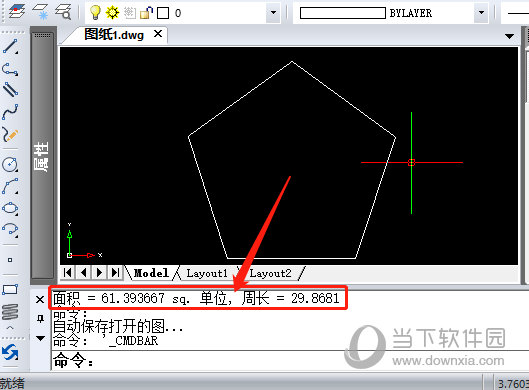
二、查看闭合图形的图形特性
(1)移动光标选中需要量测的闭合图形(五边形),然后点击鼠标右键,选择特性命令选项;
(2)或是直接在菜单栏里选择修改-特性命令选项,会立刻弹出属性显示栏;
(3)在里,我们可以看到该显示。

以上就是小编以迅捷CAD编辑器专业版为例,给大家分享的关于CAD中图形面积是怎样算出来的详细演示步骤,希望对你有帮助。
迅捷CAD编辑器相关攻略推荐:
迅捷CAD编辑器图纸中多余的元素如何删除?图纸中多余的元素删除流程图文介绍
迅捷CAD编辑器自动化提取点对齐怎样设置?自动化提取点对齐设置流程图文介绍